Identyfikator zdarzenia 802: Nie udało się przetworzyć brokera połączeń usług pulpitu zdalnego
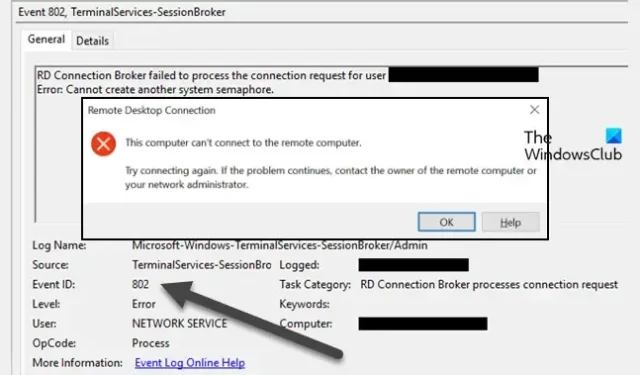
Gdy po skonfigurowaniu szybkiego startu pulpitu zdalnego niektórzy użytkownicy systemu Windows próbowali połączyć się z serwerem RD za pomocą protokołu RDP, wyświetlił się komunikat o błędzie „ Nie można połączyć się z komputerem zdalnym” . Po sprawdzeniu błędu w Podglądzie zdarzeń zostaje wyświetlony komunikat o identyfikatorze zdarzenia 802: Nie udało się przetworzyć brokera połączeń usług pulpitu zdalnego . W tym poście zobaczymy, jak rozwiązać problem.
Broker połączeń usług pulpitu zdalnego nie przetworzył wymagania połączenia dla użytkownika <nazwa użytkownika>.
Błąd: nie można utworzyć kolejnego semafora systemowego.
Identyfikator zdarzenia: 802
LUB
Podłączanie pulpitu zdalnego
Ten komputer nie może połączyć się z komputerem zdalnym.
Spróbuj połączyć się ponownie. Jeśli problem będzie się powtarzał, skontaktuj się z właścicielem komputera zdalnego lub administratorem sieci.
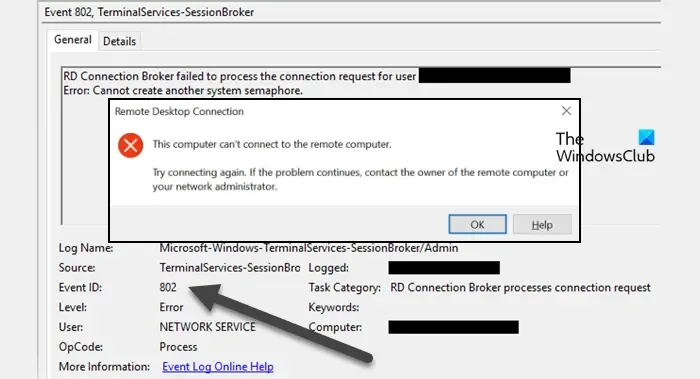
Napraw identyfikator zdarzenia 802: Broker połączeń usług pulpitu zdalnego nie mógł przetworzyć
Jeśli pojawi się zdarzenie o identyfikatorze 802: Broker połączeń usług pulpitu zdalnego nie mógł przetworzyć i połączenie RDP z serwerem usług pulpitu zdalnego nie jest możliwe, przede wszystkim uruchom ponownie system, a następnie spróbuj. Czasami usterka może powodować te problemy, które można łatwo rozwiązać, ponownie uruchamiając system.
Jeżeli ponowne uruchomienie nie przyniesie skutku, zastosuj rozwiązania wymienione poniżej.
- Sprawdź, czy istnieje ograniczenie liczby jednoczesnych użytkowników, którzy mogą się zalogować
- Wyłącz tymczasowo zaporę sieciową
- Skonfiguruj zasady grupy
- Usuń uprawnienia użytkownika i dodaj je ponownie
Porozmawiajmy o nich szczegółowo.
1] Sprawdź, czy istnieje ograniczenie liczby jednoczesnych użytkowników, którzy mogą się zalogować
Najpierw musisz sprawdzić, czy administrator ustawił zasady grupy określające, ilu jednoczesnych użytkowników może zalogować się jednocześnie. Możesz zapytać o to swojego administratora, a jeśli są to sesje nadmiarowe, może je zabić, abyś mógł łatwo się zalogować.
2] Wyłącz tymczasowo zaporę sieciową
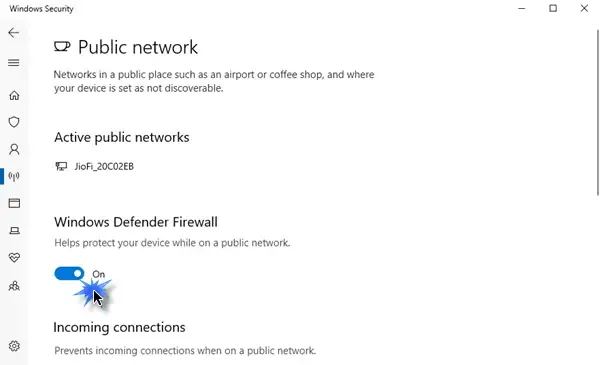
Zapora sieciowa może uniemożliwić połączenie się ze zdalnym pulpitem, ponieważ może błędnie zidentyfikować otrzymane żądanie pakietu jako złośliwe. W takim przypadku musimy wyłączyć zaporę sieciową, a następnie połączyć się. Po nawiązaniu połączenia pamiętaj o włączeniu zapory sieciowej .
3] Skonfiguruj zasady grupy
Jeśli jesteś administratorem lub skonfigurowałeś tunel komunikacyjny, istnieje potrzeba skonfigurowania kilku polityk za pomocą Edytora zasad grupy. Zasady regulują ustawienia użytkownika i systemu.
Aby wprowadzić zmiany, należy otworzyć Edytor zasad grupy z menu Start. Teraz przejdź do lokalizacji wymienionej poniżej.
Local Computer Policy/Computer Configuration/Administrative Templates/Windows Components/Remote Desktop Services/Remote Desktop Session Host/RD Connection Broker
Następnie skonfiguruj następujące zasady zgodnie z instrukcjami.
- Dołącz do brokera połączeń usług pulpitu zdalnego — włączone
- Skonfiguruj nazwę farmy brokera połączeń usług pulpitu zdalnego — nie skonfigurowano
- Użyj przekierowania adresu IP – nieskonfigurowane
- Skonfiguruj nazwę serwera Brokera połączeń usług pulpitu zdalnego — Włączone (wpisz tutaj nazwę FQDN serwera lub serwerów połączeń usług pulpitu zdalnego).
- Użyj równoważenia obciążenia brokera połączeń usług pulpitu zdalnego — nieskonfigurowane.
To wykona zadanie za Ciebie.
4] Usuń uprawnienia użytkownika i dodaj je ponownie
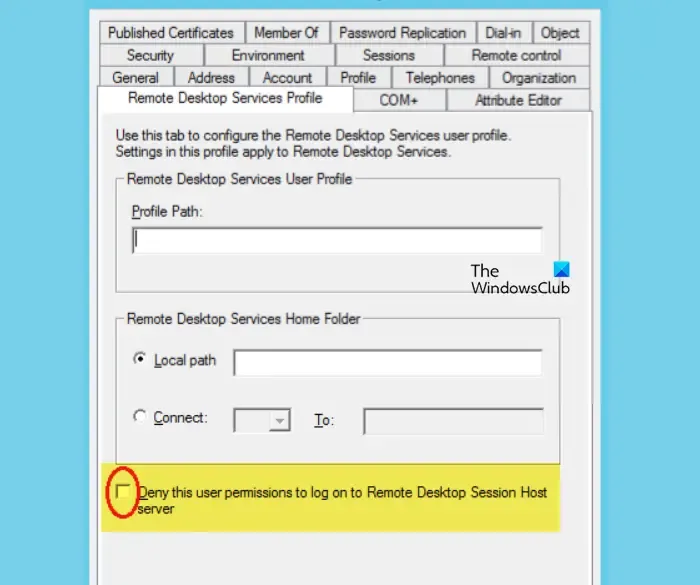
Jeśli nic nie zadziałało, jako administrator możesz odebrać użytkownikowi uprawnienia, a następnie je mu przekazać. Umożliwi to systemowi Windows zarejestrowanie uprawnień przyznanych temu użytkownikowi. Aby zrobić to samo, wykonaj czynności wymienione poniżej.
- Zaloguj się do kontrolera domeny.
- Teraz w Active Directory poszukaj tego użytkownika.
- Następnie przejdź do Właściwości tego użytkownika.
- Następnie przejdź do karty Profil usług pulpitu zdalnego.
- Zaznacz pole wyboru Odmów temu użytkownikowi uprawnień do logowania się do serwera hosta sesji usług pulpitu zdalnego.
- Kliknij Zastosuj.
- Teraz odznacz zaznaczone wcześniej pole i kliknij Zastosuj > OK.
Na koniec sprawdź, czy problem został rozwiązany.
Otóż to!
Jaki jest identyfikator zdarzenia w przypadku nieudanego połączenia RDP?
Istnieją różne identyfikatory zdarzeń dla nieudanych połączeń RDP, takie jak identyfikator zdarzenia 4625 i 802 (ten, o którym mówiliśmy wcześniej). Najczęściej problem pojawia się, gdy uruchomionych jest zbyt wiele równoczesnych sesji. Ponadto, jeśli zasady nie są skonfigurowane tak, aby umożliwiały bezproblemową łączność, wystąpi problem.
Jak naprawić błąd połączenia pulpitu zdalnego?
Jeśli nie możesz połączyć się ze zdalnym pulpitem, wyłącz tymczasowo zaporę sieciową i spróbuj. Programy zabezpieczające są znane z tego, że błędnie identyfikują nieszkodliwe programy jako zagrożenia i podejmują odpowiednie działania. Jeśli problem nie został rozwiązany, zapoznaj się z naszym przewodnikiem dotyczącym rozwiązywania błędów Pulpitu zdalnego .



Dodaj komentarz